Met een optie voor animatie-effect met de naam Op alinea kunt u lijstitems één voor één weergeven. Dit type animatie wordt ook wel een builddia genoemd.
Tekst regel voor regel weergeven
-
Selecteer op de dia het vak met de tekst.
-
Selecteer het tabblad Animaties en kies vervolgens een animatie, zoals Weergeven, Fade In of Fly In.
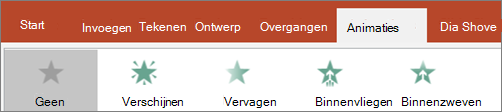
Voor sommige animaties, zoals Invliegen, selecteert u Effectenopties, omdat u een richting moet kiezen van waaruit de opsommingstekens moeten worden weergegeven, zoals onder, boven, links of rechts.
-
Selecteer Effectopties en selecteer vervolgens Op alinea om de alinea's met tekst een voor een weer te geven. (Met de andere optie, Alles tegelijk, worden alle regels met tekst op hetzelfde moment weergegeven.)
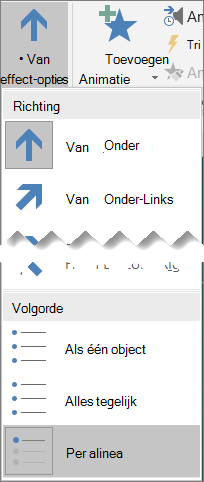
PowerPoint bekijkt direct een voorbeeld van de animatie.
Als u de presentatie laat zien als een diavoorstelling, is de standaardinstelling dat u klikt om de volgende alinea weer te geven. Op die manier bepaalt u wanneer elke alinea wordt weergegeven. U kunt deze instelling wijzigen met behulp van de besturingselementen Start, Duur en Vertraging aan de rechterkant van het tabblad Animatie van het lint.
Tekst letter voor letter weergeven
U kunt ook een visueel effect 'typen' maken door tekens in een alinea één voor één weer te geven.
-
Selecteer op de dia het vak met de tekst.
-
Selecteer het tabblad Animaties en selecteer vervolgens de vervolgkeuzelijst Animatie toevoegen om een animatie te selecteren, zoals Weergeven.
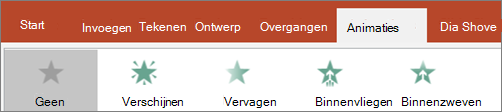
-
Selecteer het tabblad Animaties en selecteer vervolgens Het deelvenster Animatie.

Het deelvenster Animatie wordt geopend aan de rechterkant van het PowerPoint-venster.
-
Selecteer in het deelvenster Animatie de pijl naast de animatie en selecteer Effectopties.
-
Selecteer in het dialoogvenster op het tabblad Effect onder Verbeteringen de pijl naast Tekst van animatie voorzien en selecteer Op letter. Vervolgens kunt u de vertragingstijd wijzigen in het vak secondenvertraging tussen letters .
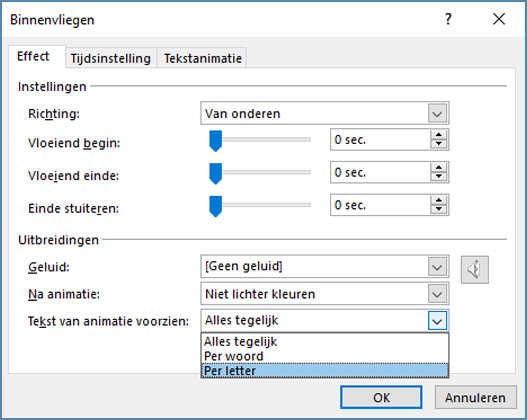
U ziet in PowerPoint meteen een voorbeeld van de animatie, zodat u kunt controleren of de tijdsinstellingen voor het afzonderlijk weergeven van de tekens goed zijn. U kunt het voorbeeld herhalen door de animatie in het animatiedeelvenster te selecteren en Geselecteerde afspelen te selecteren.
Zie ook
Tekst regel voor regel weergeven
-
Selecteer op de dia het vak met de tekst.
-
Selecteer het tabblad Animaties en kies vervolgens een animatie, zoals Weergeven, Oplossen in of Invliegen.
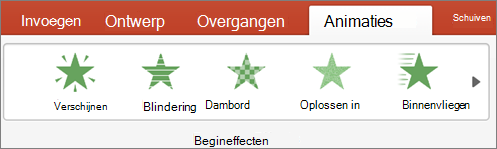
Voor sommige animaties, zoals Invliegen, selecteert u Effectenopties op het tabblad Animatie om een richting te kiezen waaruit de opsommingstekens moeten worden weergegeven, zoals onder, boven, links of rechts.
-
Selecteer nogmaals Effectopties en selecteer vervolgens Op alinea om de alinea's met tekst een voor een weer te geven. (Met de andere optie, Alles tegelijk, worden alle regels tekst in een tijdelijke aanduiding of tekstvak tegelijkertijd geanimd.)
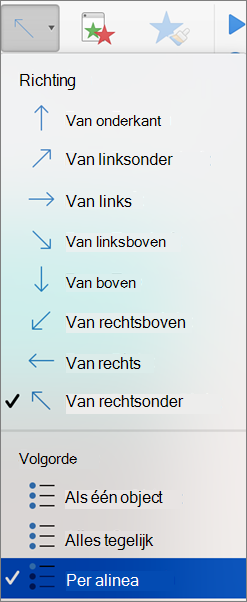
PowerPoint bekijkt direct een voorbeeld van de animatie.
Als u de presentatie laat zien als een diavoorstelling, is de standaardinstelling dat u klikt om de volgende alinea weer te geven. Op die manier bepaalt u wanneer elke alinea wordt weergegeven. U kunt deze instelling ook wijzigen met behulp van de opties Start, Duur en Vertraging in hetdeelvenster Animatie .
Tekst letter voor letter weergeven
U kunt ook een visueel effect 'typen' maken door tekens in een alinea één voor één weer te geven.
-
Selecteer op de dia het vak met de tekst.
-
Open op het tabblad Animaties de vervolgkeuzelijst Animatie toevoegen en selecteer een animatie zoals Verschijnen, Vervagen of Binnenvliegen.
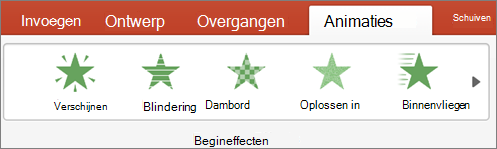
-
Selecteer het tabblad Animaties en selecteer vervolgens Animatiedeelvenster.
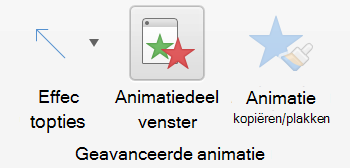
(In PowerPoint voor Mac 2011: selecteer aangepaste animatie in het menu Beeld).
Het deelvenster Animatie wordt geopend aan de rechterkant van het PowerPoint-venster.
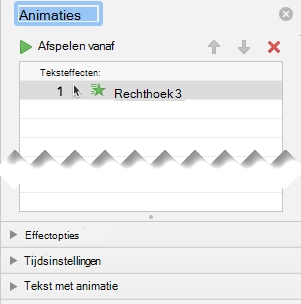
-
Selecteer in het deelvenster Animatie het animatie-effect dat u wilt wijzigen en selecteer vervolgens de pijl naast Tekstanimaties.
-
Selecteer in het tekstvak Animatie toevoegen de optie Op letter.
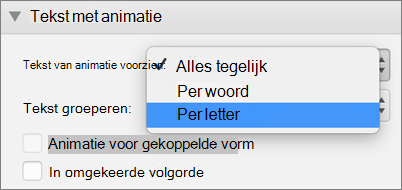
De standaard vertragingswaarde voor de tijd tussen de weergegeven letters is 0,5 seconden, maar u kunt dit wijzigen door de pijl naast Tijdsinstellingen te selecteren en vervolgens een nieuwe waarde te kiezen in het vak Vertraging .
U ziet in PowerPoint meteen een voorbeeld van de animatie, zodat u kunt controleren of de tijdsinstellingen voor het afzonderlijk weergeven van de tekens goed zijn. U kunt het voorbeeld herhalen door de animatie in het animatiedeelvenster te selecteren en Geselecteerde afspelen te selecteren.
Tekst in een vorm van animatie voorzien
We gaan nu de animaties Binnenvliegen en Ronddraaien aan de tekst toevoegen.
-
Selecteer de vormtekst en selecteer het tabblad Animaties .
-
Selecteer Invliegen bij Ingangseffecten.

-
Selecteer de tekst opnieuw en selecteer Nadrukeffecten draaien. Het eigenschappenvenster Animaties ziet er nu zo uit:
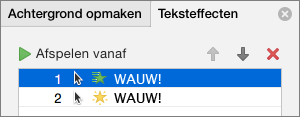
-
(Optioneel) Selecteer in het eigenschappenvenster Animaties elke animatiestap en pas de instellingen voor Opties voor effecten en Tijdsinstellingen naar wens aan. Meer informatie.
-
Als u een voorbeeld van de animatie wilt bekijken, selecteert u de eerste animatie en selecteert u Afspelen van.
Zie ook
Tekst regel voor regel weergeven
-
Selecteer op de dia het vak met de tekst.
-
Selecteer het tabblad Animaties en kies vervolgens een animatie, zoals Weergeven, Fade In of Fly In.
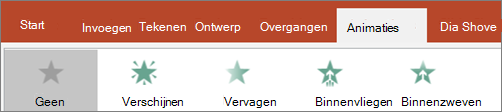
Voor sommige animaties, zoals Invliegen, selecteert u Effectenopties, omdat u een richting moet kiezen van waaruit de opsommingstekens moeten worden weergegeven, zoals onder, boven, links of rechts.
-
Selecteer Effectopties en selecteer vervolgens Op alinea om de alinea's met tekst een voor een weer te geven. (Met de andere optie, Alles tegelijk, worden alle regels met tekst op hetzelfde moment weergegeven.)
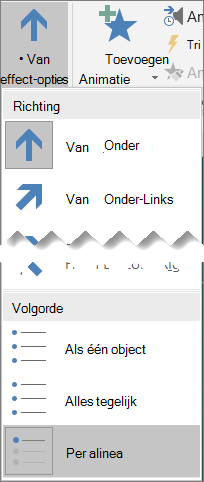
-
Als u een voorbeeld van de animatie wilt bekijken, selecteert u op het tabblad Beeld van het lint in de groep Diavoorstelling startende optie Van huidige dia en selecteert u vervolgens om elke alinea met tekst één voor één weer te geven.

Als u de presentatie laat zien als een diavoorstelling, is de standaardinstelling dat u klikt om de volgende alinea weer te geven. Op die manier bepaalt u wanneer elke alinea wordt weergegeven.










